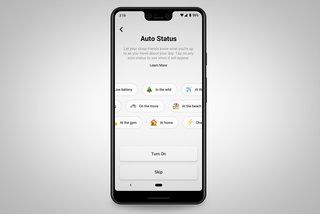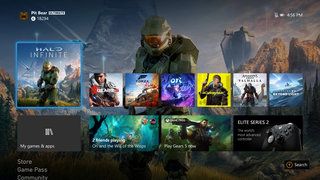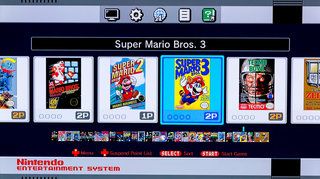Ipinaliwanag ng Apple TV TV: Paano ito gumagana at saan ito magagamit?
Bakit ka mapagkakatiwalaan?- Ang Apple TV app ay isang paraan upang ma-access ang Apple TV + streaming service ngunit maaari itong magawa ng higit pa sa iyon.
Ang TV app ay dinisenyo upang maging iyong gitnang hub para sa nilalaman ng pelikula at palabas sa TV. Ipinapakita nito ang nilalaman mula sa iTunes, iyong library, mga konektadong serbisyo sa streaming, mga Channel ng subscription at Apple TV +.
Dati ang TV app ay tinawag na Video app ngunit noong 2016, pinalitan ito ng TV. Sa US sinusuportahan ito ng mga serbisyo tulad ng Hulu, Starz, HBO Ngayon, o CBS, habang nasa Mga kasosyo sa streaming ng UK isama ang Amazon Prime Video, ITV, BBC, Channel 4, Channel 5, Disney + at StarzPlay.
Nalaman namin ang isang medyo malalim sa bagong app at mga tampok na inaalok nito. Maaari mo ring basahin ang aming tampok sa kung paano gumagana nang detalyado ang Apple TV app sa iPhone at iPad na may ilang mga tip at trick upang masulit ito.
Apple
Paano mo makukuha ang Apple TV app?
iPhone / iPad
I-download at i-install ang pinakabagong bersyon ng iOS sa iyong aparato. Kapag natapos ang pag-update, maghanap para sa TV app sa iyong iPhone o iPad, kung hindi mo pa ito nakikita sa home screen ng iyong aparato. Kung pinapanatili mong napapanahon sa iyong mga aparato, dapat ay mayroon ka nito.
Mac
Dumating ang Apple TV app sa Mac kasama macOS Catalina . I-update ang iyong computer at dapat mong hanapin ang Apple TV app.
Apple TV
Gumagana ang Apple TV app sa Apple TV (4th Gen) o mas bago. Kung bumili ka ng Apple TV sa pagtatapos ng 2015 o mas bago maging maayos ka. Upang matiyak na mayroon ka ng app, i-download at i-install ang pinakabagong bersyon ng tvOS sa iyong Apple TV. Kapag natapos ang pag-update, maghanap para sa TV app sa iyong set-top box, kung hindi mo ito nakikita sa Home screen.
Mga aparatong Roku
Sinusuportahan ng Roku OS ang Apple TV app at dapat awtomatikong mag-update ang software, nangangahulugang maaari mong idagdag ang Apple TV bilang isang app sa iyong Roku device.
Mga aparatong Amazon Fire TV
Nag-aalok ang Amazon ng Apple TV app sa Fire TV Stick, Fire TV 3rd gen (ang hugis ng brilyante), ang Fire TV Cube (2nd gen) at Fire TV Stick 4K. Muli, dapat na awtomatikong i-update ng software na nagbibigay sa iyo ng pag-access sa Apple TV app.
magkano ang spotify plan ng pamilya
Mga Samsung TV
Ang Apple TV app ay magagamit sa lahat ng 2019 at mas bago ang mga Samsung Smart TV at pumili ng mga modelo ng 2018.
Mga LG TV
Nag-aalok ang LG ng Apple TV app sa mga set ng 2018, 2019 at 2020.
Google TV
Ang Apple TV app ay magagamit sa Google TV sa pamamagitan ng Chromecast sa Google TV , kahit na darating ito sa mga telebisyon ng Sony at TCL, na may mga plano na mag-roll-out sa iba pang mga Android TV device sa hinaharap din.
Maaari mong makita ang isang buong listahan ng lahat ng mga aparato na sumusuporta sa Apple TV app dito .
21 mga katanungan upang magtanong sa isang batang lalaki na ngayon mo lang nakilalaApple

Paano gumagana ang Apple TV app sa iOS?
Sa paglitaw ng Apple TV app sa isang hanay ng mga aparato, mayroong ilang pagkakaiba sa pagitan ng app sa sariling mga aparato ng Apple at sa mga third-party na aparato. Ngunit narito kung paano ito gumagana sa iOS.
Nag-iisang pag-sign-on
Mula sa sandaling ilunsad mo ang app sa iyong iOS device (at ipasa ang intro / welcome screen), hihilingin sa iyo na mag-sign in sa iyong streaming app provider. Sa puntong ito, mag-sign in ka nang isang beses at ma-access ang lahat ng mga sinusuportahang app tulad ng halimbawa ng BBC iPlayer app. Ito ay isang tampok na tinatawag ng Apple na 'Single sign-on'. Inaanyayahan kang ikonekta ang mga app sa Apple TV app - at sa paggawa nito ay maibabahagi mo rin ang iyong data sa pagtingin sa Apple.
Nag-sign in ka man o hindi, ang susunod na screen na makikita mo ay ang home screen, na may isang bar ng nabigasyon. Mayroon itong mga tab para sa mga sumusunod na screen: Manood Ngayon, Mga Pelikula, Palabas sa TV, Palakasan (US lamang), Mga Bata, Orihinal, Library at Paghahanap.
I-tap ang anuman sa mga tab na ito upang ma-access ang kani-kanilang mga screen.
Manood ngayon
Hinahayaan ka ng screen ng Panoorin Ngayon sa TV app na ma-access ang lahat ng mga palabas sa TV at pelikula na kasalukuyan mong pinapanood sa Apple TV app o sa iyong iOS device - upang makuha mo kung saan ka tumigil. Kung saan magagamit, makakakuha ka ng isang trailer na awtomatikong naglalaro sa katulad na paraan nito sa Netflix.
Kung nagsimula kang manuod ng isang bagay mula sa isang app o serbisyo tulad ng BBC iPlayer, lilitaw ito sa tab na Panoorin Ngayon bagaman talagang panonoorin mo ang nilalaman sa iba pang app. Kaya't ang pag-click sa isang palabas na magagamit sa BBC iPlayer ay magdadala sa iyo sa iPlayer app sa iyong aparato.
Kapag natapos mo ang isang episode, lilitaw ang susunod na magagamit na isa sa screen ng Panoorin Ngayon. Kung nanonood ka, halimbawa, Westworld ng HBO sa US, ang pag-tap sa episode ay awtomatikong buksan ang HBO Ngayon o HBO Go app at magsimulang maglaro.
Nagmumungkahi din ang panonood Ngayon ng iba't ibang mga bagay na mapapanood. Maaari ka ring mag-browse sa iba't ibang mga kategorya, tulad ng Mga Palabas sa TV, Pelikula, at Koleksyon at ang mga rekomendasyon ay isang halo sa pagitan ng mga editor ng tao na inirekomenda sa iyo ng mga bagong palabas at algorithm na nagmumungkahi ng mga bagay batay sa napanood mo.
Apple
Mga Pelikula, Palabas sa TV, Palakasan
Tulad ng ipinahihiwatig ng pangalan, ang mga kategoryang ito ay pinaghiwalay sa mas maraming mga pamamahala na seksyon, hindi lamang ang paghila mula sa mga app o channel na nakakonekta mo, kundi pati na rin sa tindahan ng iTunes.
Ang pagsasama ng tindahan ng iTunes ay mas banayad ngayon kaysa sa pagpipilit na pumunta ka sa isang nakatuong tindahan sa harap.
Mga bata
Sa isang tango upang maunawaan na ang mga bata ay nanonood ng higit pa at higit na nilalaman na hiniling, ang Apple ay may isang lugar na Kids na i-highlight ang nilalamang bata-friendly sa mga serbisyong magagamit mo.
Nakakabagot na karanasan sa TV app para sa mga bata ay hindi malapit kahit saan kasabay ng mga alok mula sa iba pang mga serbisyo sa loob ng mga nakatuong app tulad ng Netflix o Sky sa UK. Walang paraan upang mai-lock ang isang aparato sa seksyon ng Mga Bata upang ihinto ang iyong mga anak na sumasabak sa teroristang teritoryo ng pelikula, halimbawa, o ihiwalay kung ano ang pinapanood upang hindi ito makaapekto sa iyong mga rekomendasyon.
Apple
Orihinal
Ang tab na Mga Orihinal ng Apple TV app ay kung saan makikita mo ang serbisyo ng Apple TV + at lahat ng mga palabas at pelikula na inaalok dito. Ipapakita nito sa iyo ang pinakabagong mga paglabas, pati na rin payagan kang makita ang serye ng drama, serye ng komedya, serye na hindi kathang-isip, kasiyahan ng pamilya at mga tampok na pelikula.
Library
Ang TV app ng Apple ay mayroong isang screen ng Library upang mahahanap mo ang lahat ng mga pelikula at palabas sa TV na iyong nabili o nirentahan sa iTunes. Maaari mong i-browse ang iyong nilalaman sa pamamagitan ng mga pelikula o palabas sa TV, na kamakailang binili, o mga genre. Kapag handa ka nang manuod ng isang bagay, i-tap lang ito at pagkatapos ay piliin ang pindutang I-play kasama ang app na nalalaman kung saan mo ito huling naiwan.
Sa iOS, maaari ka ring mag-download ng pelikula o palabas sa TV sa iyong aparato, para sa offline na pagtingin. I-tap lang ang pindutang mag-download pagkatapos mong piliin ang palabas sa TV o pelikula. Upang ma-access ang iyong mga pag-download, pumunta sa seksyong Na-download sa tab na Library ng TV app. Kapag nag-tap ka ng na-download na pelikula o palabas sa TV, awtomatiko itong magbubukas at maglaro.
Maghanap
Tapikin ang tab na Paghahanap at manu-manong ipasok ang anumang palabas sa TV, pamagat ng pelikula o serbisyo sa subscription sa larangan ng teksto. Pagkatapos ay makikita ng Apple kung saan ipinapakita ang palabas o pelikula na maging ang BBC o ITV o Amazon halimbawa, o bibigyan ka ng mga nangungunang palabas at pelikula mula sa serbisyo sa subscription na iyong hinanap. Maaari mo ring gamitin ang tab na Paghahanap upang makita ang mga nagte-trend na pelikula at palabas sa TV.
mga pagsusuri ng google pixel 2

Paano gumagana ang bagong TV app ng Apple sa iba pang mga aparato?
Sa mga TV at iba pang mga third-party na aparato, ang app ay dinisenyo upang gumana sa isang halos magkaparehong paraan sa kung paano ang hitsura ng TV app sa isang aparatong Apple. Ang pag-andar at layout ay pareho sa tanging kaibahan ng core kung paano pinangangasiwaan ng app ang nilalaman mula sa iba pang mga partido sa labas ng Apple.
Ang ibig sabihin nito ay ang nilalaman lamang na magagamit mula sa Apple o mga Apple Channels na magagamit sa app. Ito ay dahil hindi mabuksan ng app ang iba pang mga app sa operating system ng TV tulad ng BBC iPlayer o ITV Hub - at kasama nito ang isang pag-iingat dahil ang Apple TV app ay madalas na nakalista ng nilalaman upang mabili na magagamit nang libre sa iba pang mga app .
Sa pagpapakilala ng TV app sa mga TV, maaari ka ring mag-stream mula sa iyong mga iOS device sa pamamagitan ng AirPlay 2. Nag-aalok ang AirPlay 2 ng suporta para sa 1080p streaming o pag-mirror ng iOS device. Tandaan na hindi ito sinusuportahan sa mga aparatong Fire TV o Roku.
Paano gumagana ang Apple TV Channels?
Ang isa sa mga tampok ng TV app ay ang Mga Channel - at kasama dito ang serbisyo ng Apple TV +.
Sa US, kasama sa mga channel ang HBO, Starz, Showtime, Smithsonian Channel, EPIX at Tastemade, at marami pa ang maidaragdag sa paglipas ng panahon, kasama na ang CBS All-Access at MTV Hits.
Sa Mga Channel sa UK isama ang BFIPlayer, StarzPlay, Arrow TV, Arrow Video Channel, MUBI, Smithsonian at Tastemade.
Ang mga subscriber ay maaaring manuod at mag-download ng mga palabas at pelikula parehong online at offline, kasama ang HBO sa US. Sa pamamagitan ng Pagbabahagi ng Pamilya, hanggang anim na miyembro ng pamilya ang maaaring magbahagi ng mga subscription sa mga Apple TV channel gamit lamang ang kanilang Apple ID at password.
Kumusta naman ang Apple TV +?
Tulad ng nabanggit namin sa maraming lugar, ang streaming TV service ng Apple - Apple TV + - ay isinama sa Apple TV app. Tumitingin ka man sa isang iPad o isang Roku device, lahat ay nakakakuha ng access sa Apple TV + sa pamamagitan ng Apple TV app.
Tulad ng nabanggit sa itaas, mahahanap mo ang Apple TV + sa tab na Mga Orihinal, ngunit malayang din itong na-promosyon sa seksyong Panoorin Ngayon ng app, kaya't sa pagbukas mo lamang nito makikita mo ang isang palabas sa Apple TV + o isang paanyaya sa subukan. Mayroong isang pitong araw na panahon ng pagsubok upang makapagsimula ka, ngunit pagkatapos ay £ 4.99 o $ 4.99 sa isang buwan .
mga katanungan upang tanungin ang sinuman
Ang karanasan sa Apple TV + ay ipinakita nang pareho pareho kung gumagamit ka ng app sa isang iOS device o isang third-party na aparato. Marami ka pang malalaman tungkol sa Apple TV + dito mismo .
Apple
Anong mga serbisyo ang sinusuportahan sa Apple TV app na lampas sa Mga Channel?
Sa UK ang serbisyo ay suportado ng BBC iPlayer, ITV Hub, Channel 4, My5, Amazon Prime Video, Disney +, Hopster, MUBI, Curiositystream, Classix, Shudder, Sundance. Gayunpaman, ang Sky's Now TV at Netflix ay kasalukuyang hindi bahagi ng alok.
Nasa US ang serbisyo ay gumagana kasama ang Hulu, CBS Lahat ng Pag-access, Showtime, HBO NGAYON, kasama ang ilang mga mas maliliit na serbisyo. Hindi inaalok ang Netflix sa app.